
インスタグラムストーリーは写真も動画も自動的に再生されます。再生が終わると次の投稿が自動的に始まります。
ストーリーを再生すると後はこれの繰り返しですよね。
手放しで次々と写真や動画が見れるのは便利で良いのですが、もっとよく見たい時でも勝手に次の投稿に進んでしまうので困る事もあります。
そういう時にはストーリーの一時停止機能を使うようにしましょう。
ストーリーを一時停止する方法
インスタストーリーの再生中に一時停止するには画面をタップするだけです。
タップして指を離さずに押したままにしておくと、その間はずっと画面が止まったままとなります。そして画面から指を離すとまた再生が再開されるという仕組みです。
このように簡単に一時停止できるのですが、完全な一時停止(画面に指を離しても止まっている状態)はこのままではできません。
完全な一時停止をするにはストーリーをスマホ内に保存してスマホ内のカメラロールから再生するしか方法はありません。
スマホ内にストーリーを保存する方法がわからない場合は以下の記事が参考になります。
関連リンク
一つ前のストーリーを再生する方法
インスタストーリーは画面をタップすると次のストーリーを再生する事ができます。
では一つ前のストーリーを再生したい時はどうすれば良いのでしょうか。
実は画面の左端部分をタップすると一つ前のストーリーが再生されるようになってます。
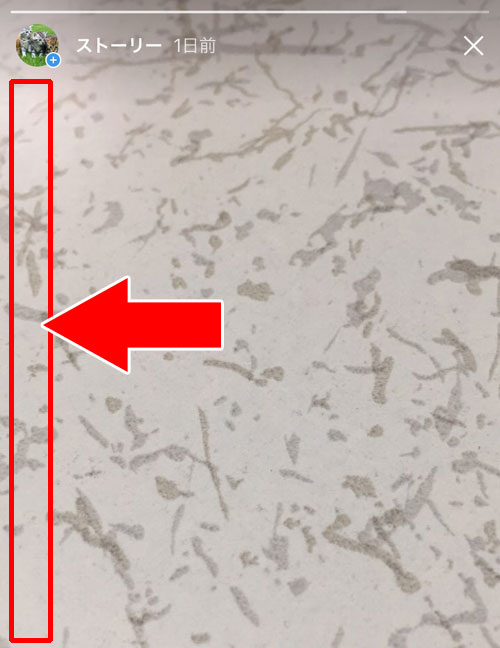
上記のスクショの左端部分(赤い枠で囲ったあたり)をタップすると一つ前のストーリーが再生されます。
毎回左端をタップしていけばどんどん前の投稿に逆戻りして再生する事が可能です。一度見たストーリーを見返したい場合にはこの方法を使うと良さそうですね。
以上、今回は『インスタグラムストーリーを一時停止する方法』について情報をまとめました。
ストーリーに関しては以下で最新情報をまとめています。よくある疑問や使い方はほぼ解決できるはずなので解らない事がある方は参考にして下さい。
関連リンク























